word取代通配符的方法:1、開啟Word文檔,點選「搜尋」;2、在彈出的淺灰色方塊中,點選「取代」;3、依序點選「設定->進階查找和替換”;4、輸入查找內容為*字,然後將輸入替換為“字”;5、勾選“使用通配符”,然後點擊“全部替換”即可。

本教學操作環境:macOS12.0.1系統,Word202116.52版本,MacBookAir電腦。
word怎麼替換萬用字元?
word取代通配符:
點選搜尋
#點選右上角的【搜尋】。
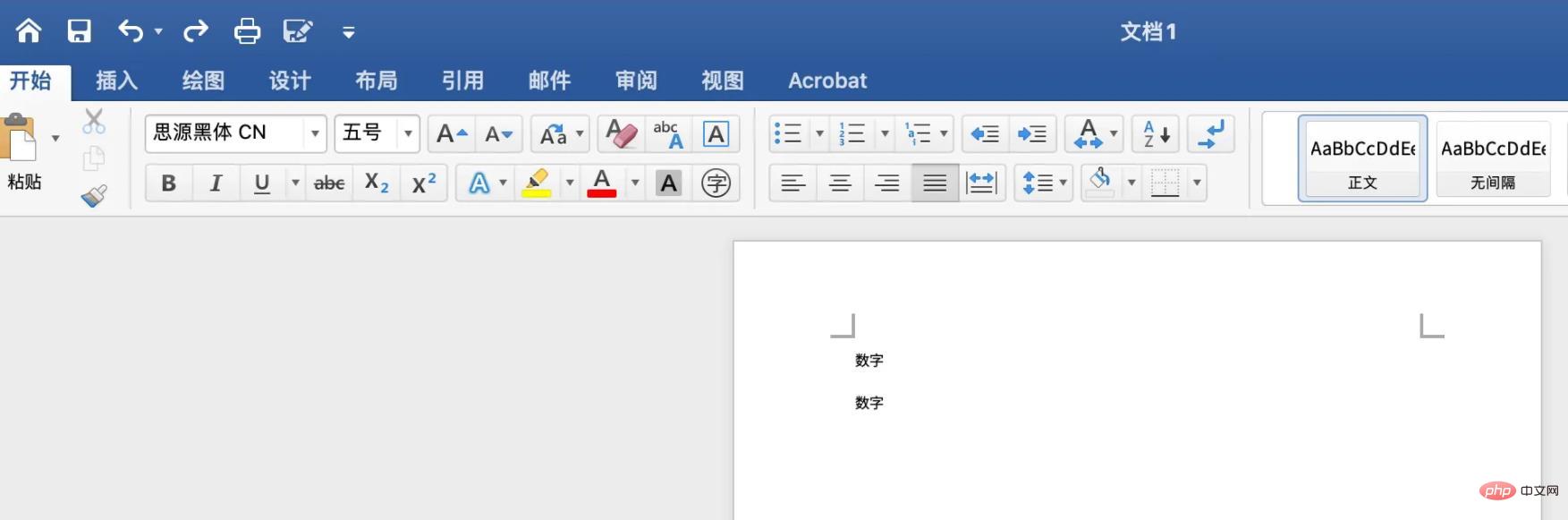
點選替換
彈出淺灰色框,點選上面的【取代】。
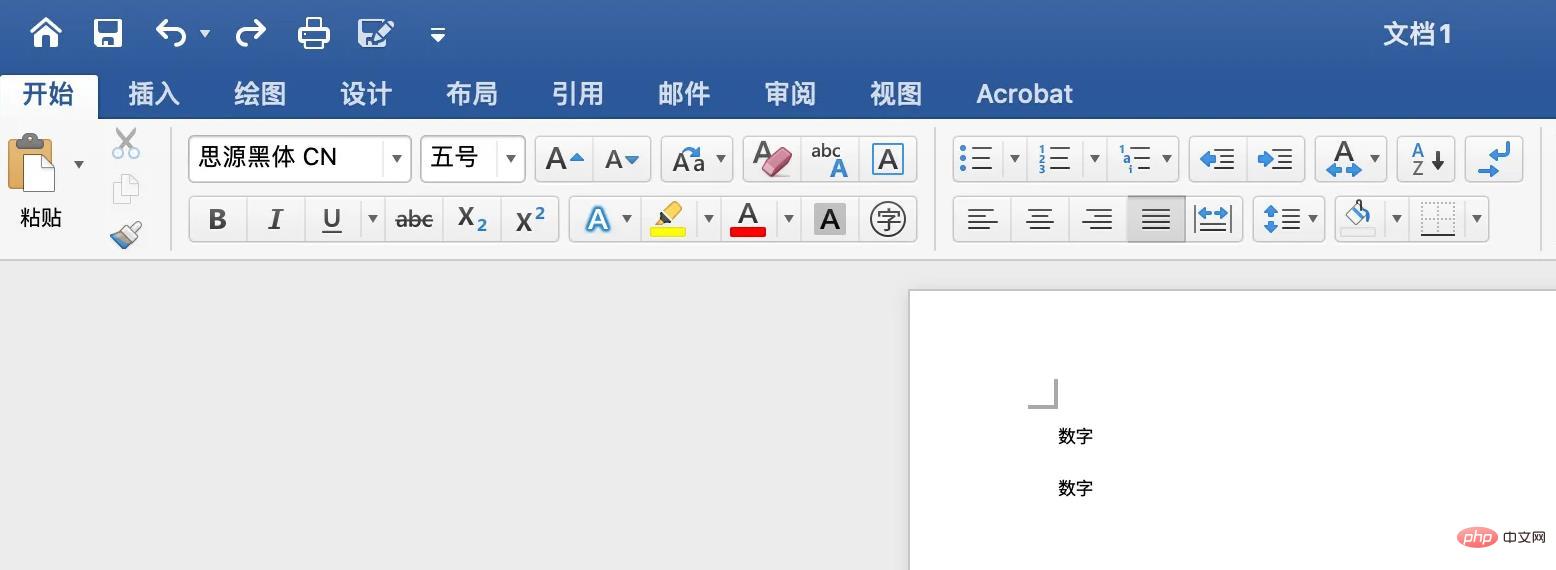
點選設定
點選左邊的【設定】。
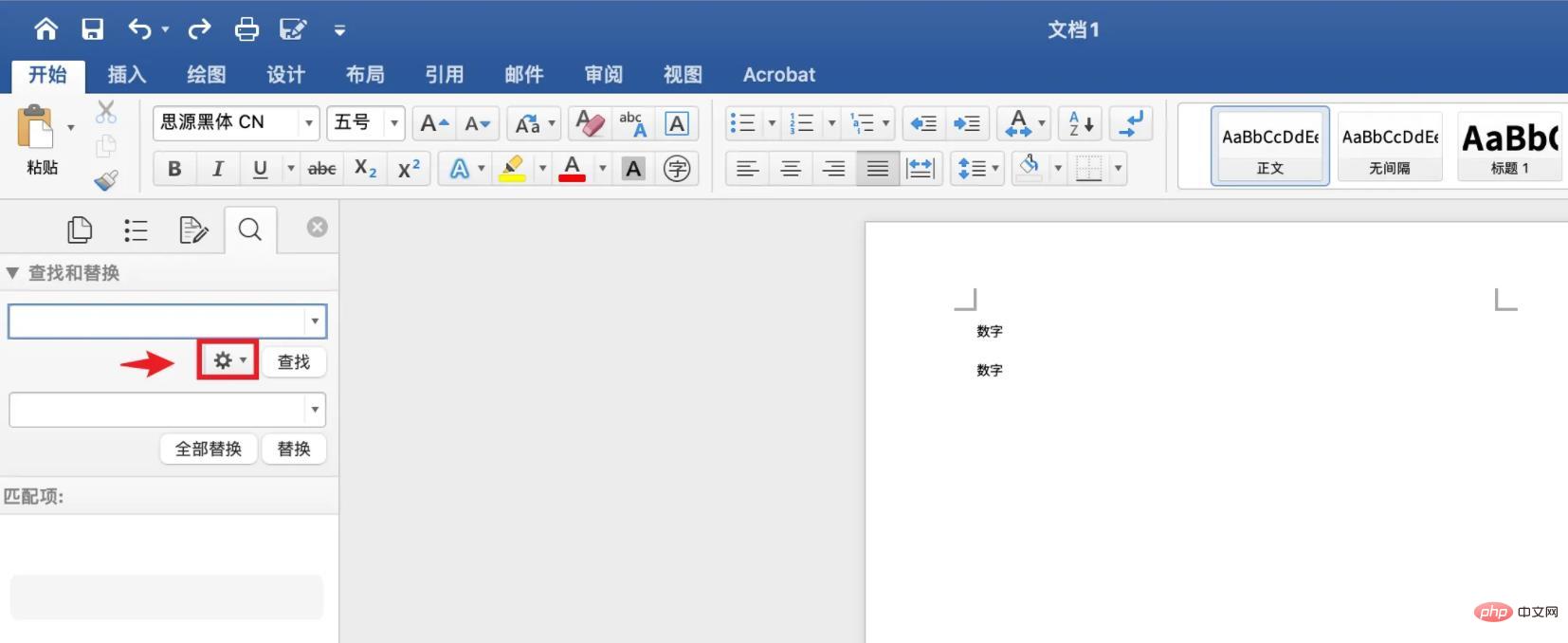
點選進階尋找與取代
彈出淺灰色框,點選左邊的【進階尋找與取代】。
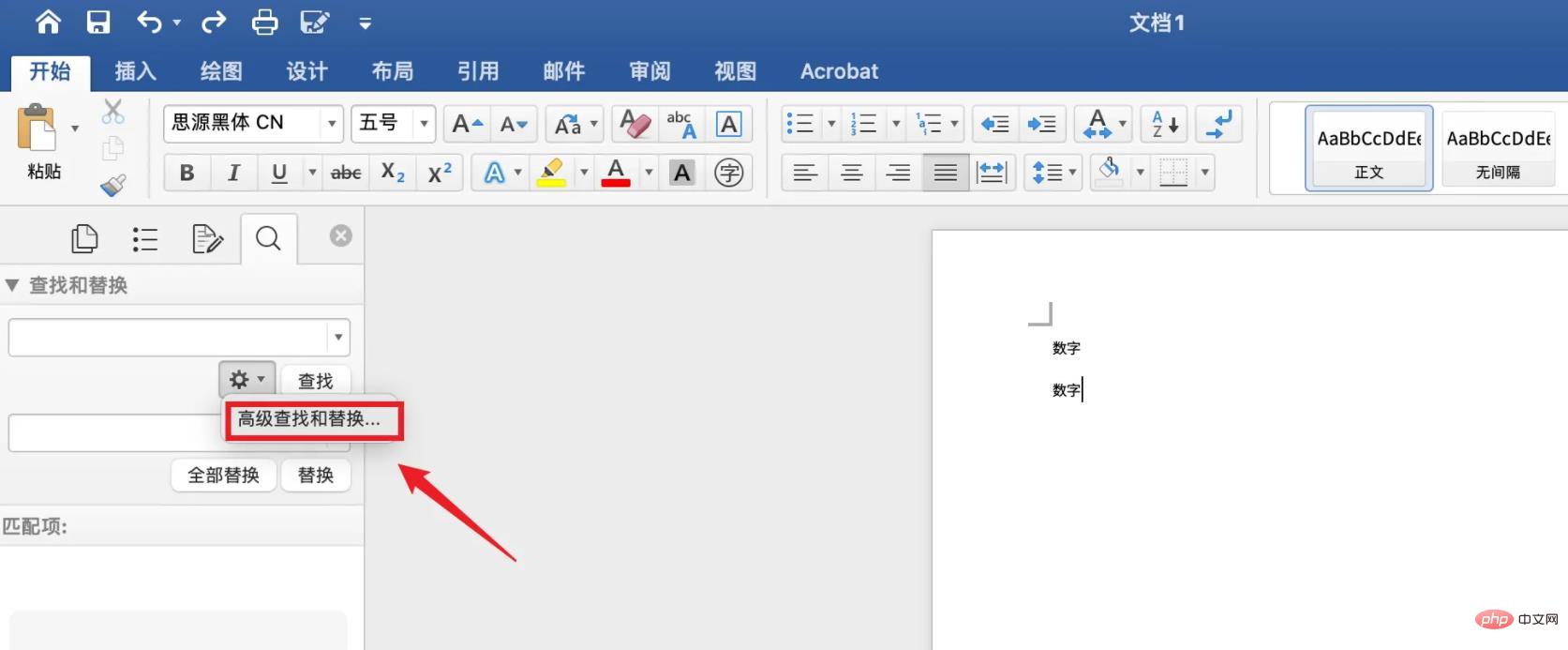
點選取代
彈出視窗框,點選上面的【取代】。
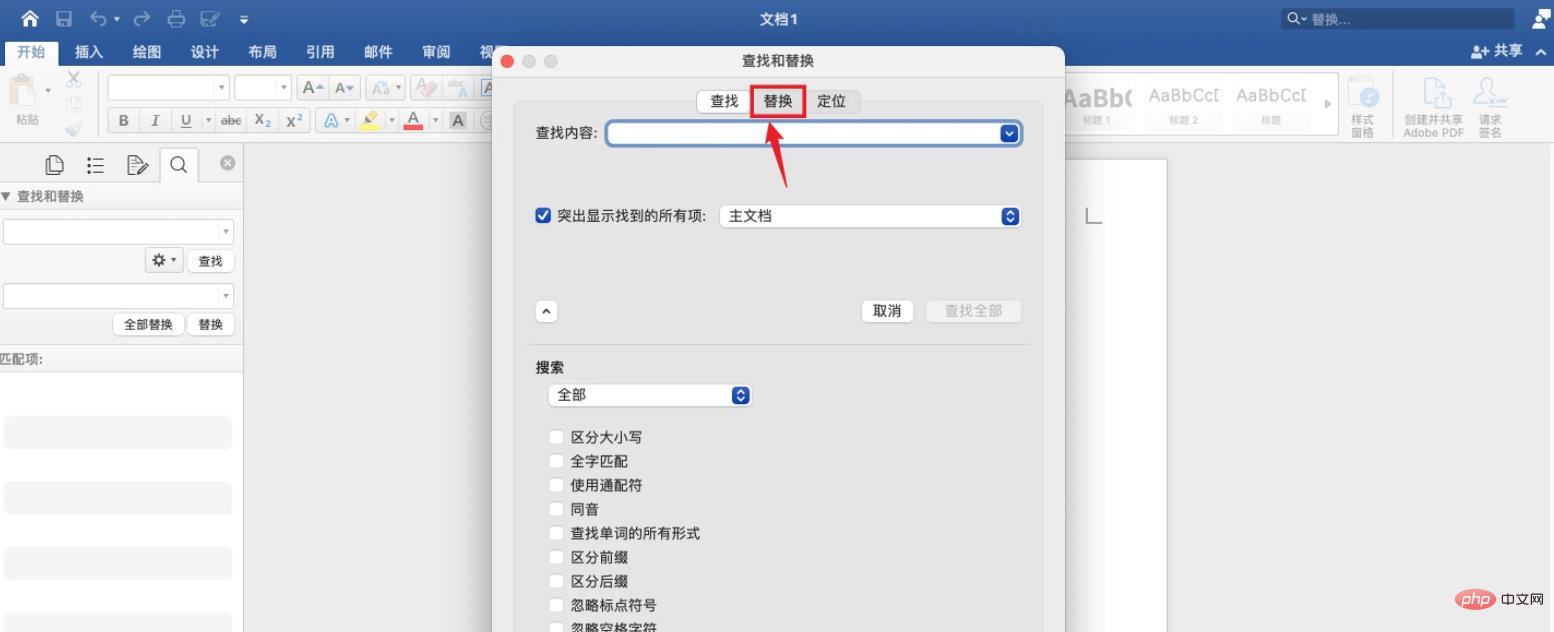
輸入尋找內容
#輸入:*字。
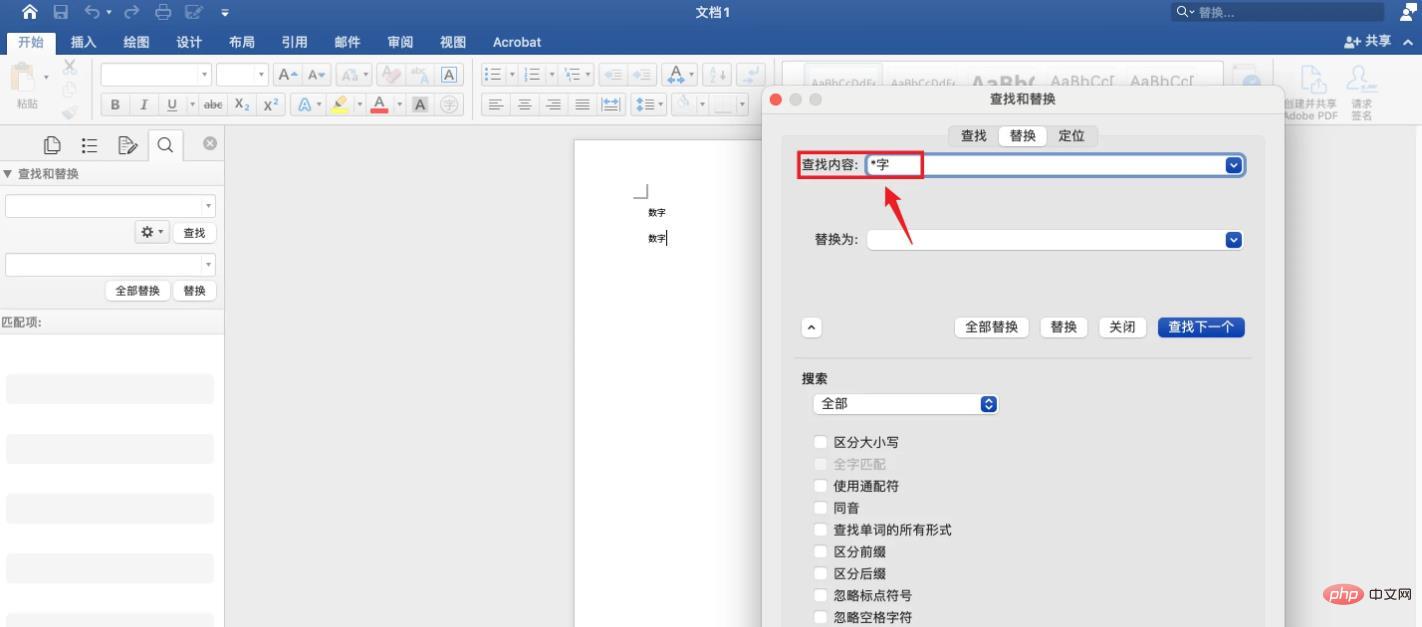
輸入替換為
#輸入:字。
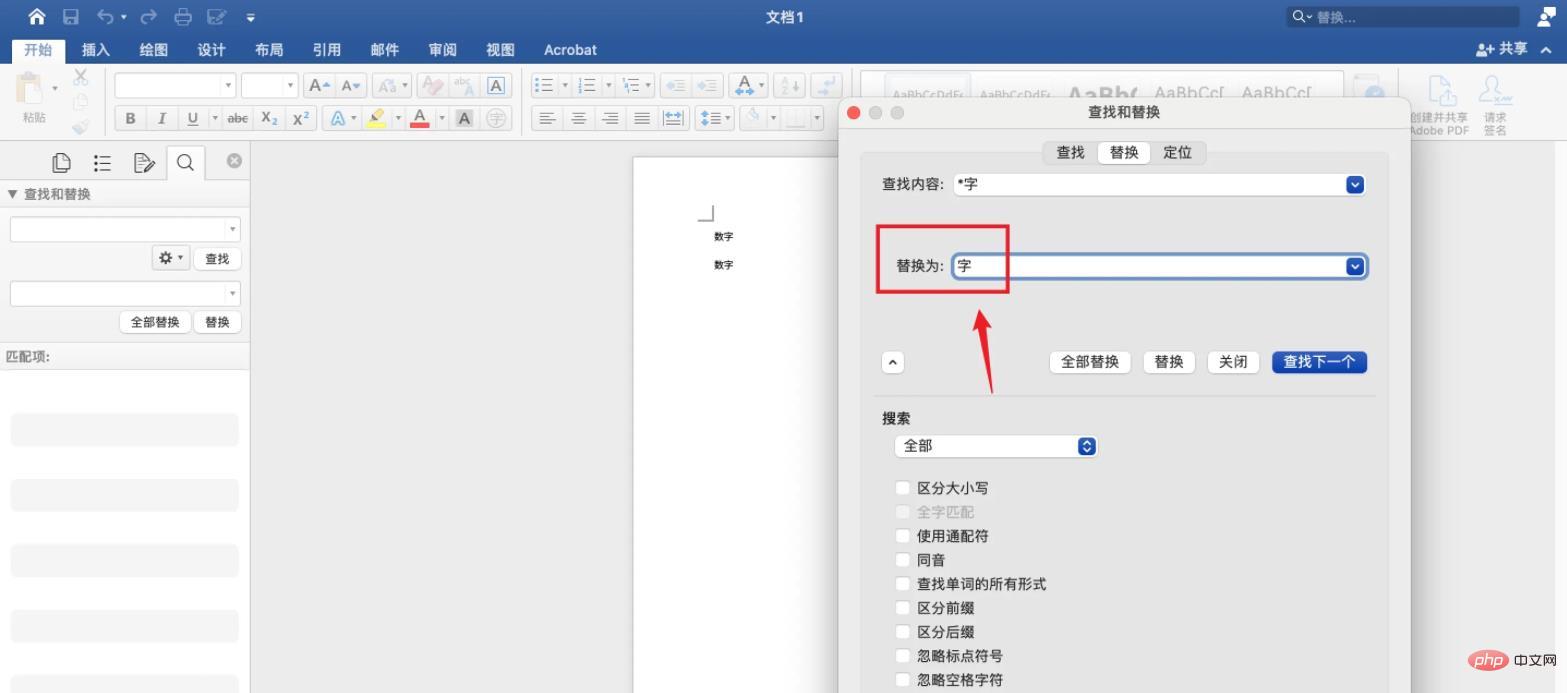
勾選使用萬用字元
勾選下面的【使用萬用字元】。
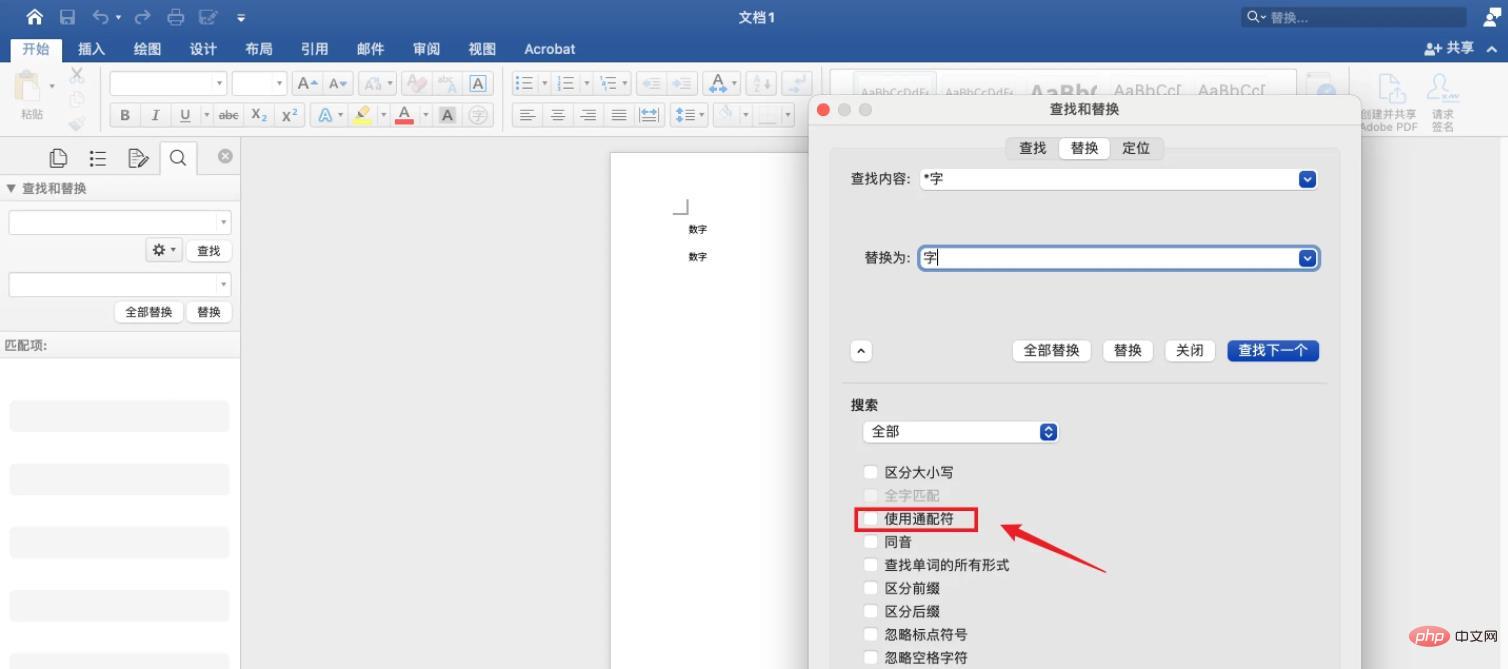
點選全部替換
點選上面的【全部替換】。
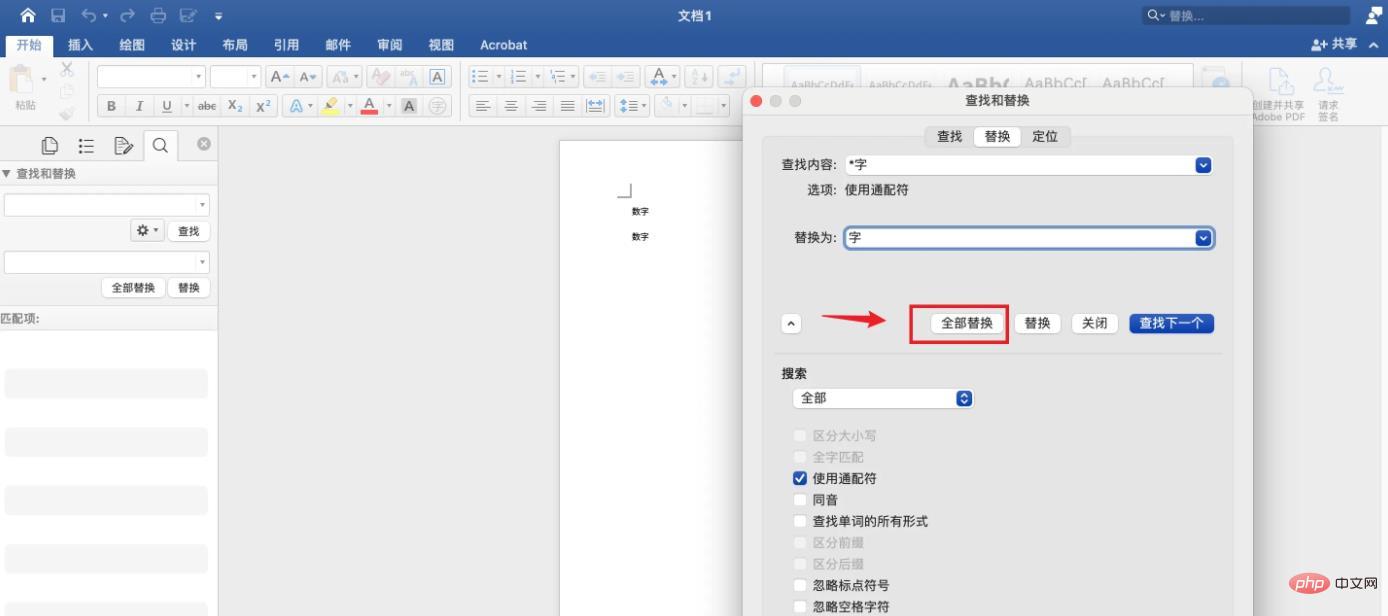
點選確定
發現通配符已替換,點選下面的【確定】即可。
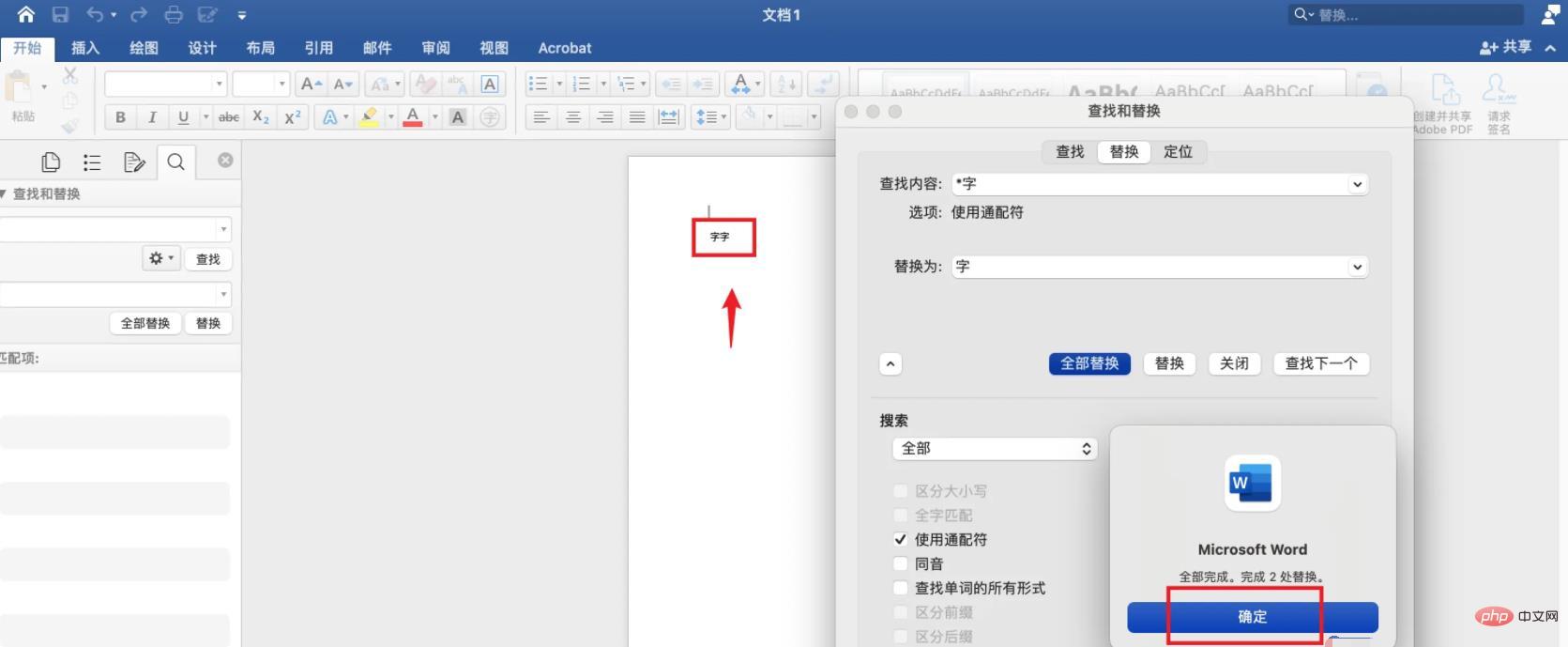
推薦教學:《Word教學》
以上是word怎麼替換通配符的詳細內容。更多資訊請關注PHP中文網其他相關文章!


